بواسطة كاتب عاطفي
منذ عصر الوباء ، اعتدنا جميعًا على بيئة العمل والفصول والاجتماعات عبر الإنترنت. اعتمد عالم الشركات أيضًا تطبيقات مختلفة للحفاظ على تقدم عمل موظفيهم أو تطويره. أحد هذه التطبيقات الموثوقة ويوفر تجربة سلسة هو Microsoft Teams. لقد مضى وقت طويل على أن الجميع معتاد على الاتصال بالإنترنت وسيكون هذا أسلوب حياتنا حتى يحصل كل شيء العودة إلى الوضع الطبيعي كما كان من قبل ومن الممل للغاية أن ننظر إلى نفس صورة الملف الشخصي / الصورة الرمزية في Microsoft Teams تطبيق. إذا كنت تتطلع إلى تغيير / تحديث الصورة الرمزية لملف تعريف فرق Microsoft ، فسوف يرشدك هذا المنشور إلى كيفية القيام بذلك.
كيفية تحديث صورة ملف تعريف Microsoft Teams
الخطوة 1: افتح فرق مايكروسوفت app على نظامك بالضغط على شبابيك على لوحة المفاتيح.
الخطوة 2: اكتب فرق مايكروسوفت وانقر فرق مايكروسوفت التطبيق من نتائج البحث كما هو موضح أدناه.

الخطوة 3: في الشريط العلوي لتطبيق Teams ، انقر فوق أيقونة الملف الشخصي كما هو موضح في الصورة أدناه.
الخطوة 4: ثم ، مرة أخرى انقر فوق أيقونة صورة الملف الشخصي في قسم القائمة المنسدلة.
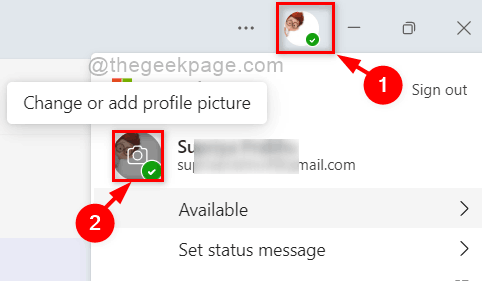
الخطوة 5: في نافذة صورة الملف الشخصي ، اضغط على تحميل زر وتصفح النظام الخاص بك وحدد أي صورة مناسبة كصورة الملف الشخصي التي تريدها.
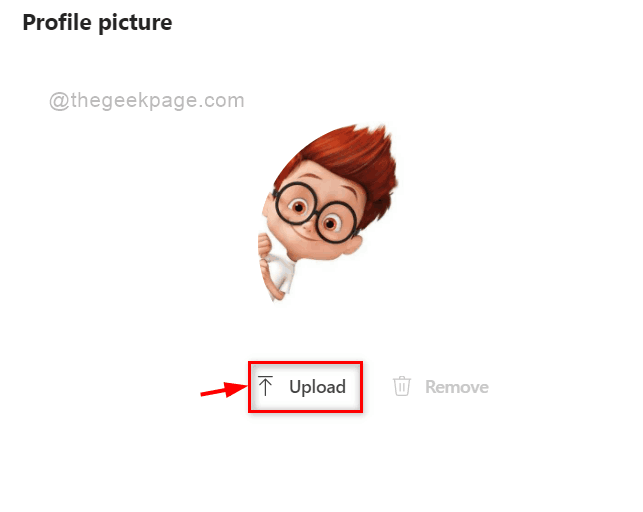
الخطوة 6: بعد تحديد صورة الملف الشخصي ، انقر فوق يحفظ زر في الجزء السفلي كما هو موضح أدناه لعكس التغييرات.
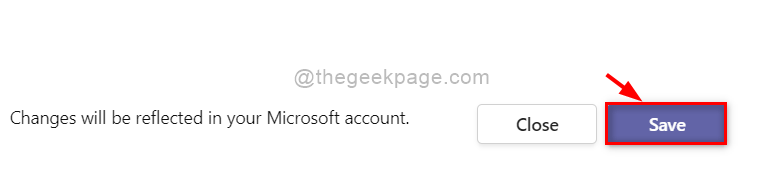
الخطوة 7: يتم تغيير صورة ملف التعريف فورًا وينعكس ذلك على حساب Microsoft الخاص بك أيضًا.
بهذه الطريقة يمكن للمرء تحميل / تحديث صورة الملف الشخصي على تطبيق فرق مايكروسوفت على نظامهم.
هذا هو.
آمل أن يكون هذا المنشور مفيدًا.
شكرا لك.


